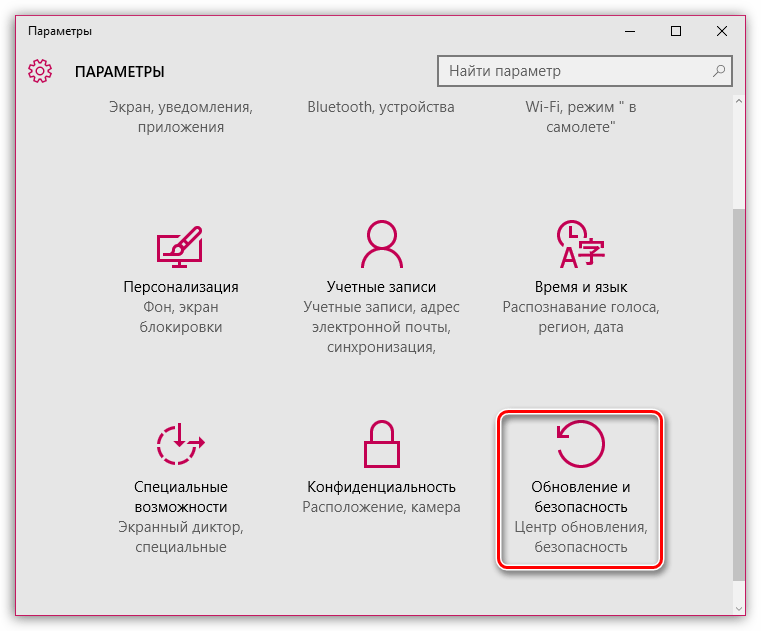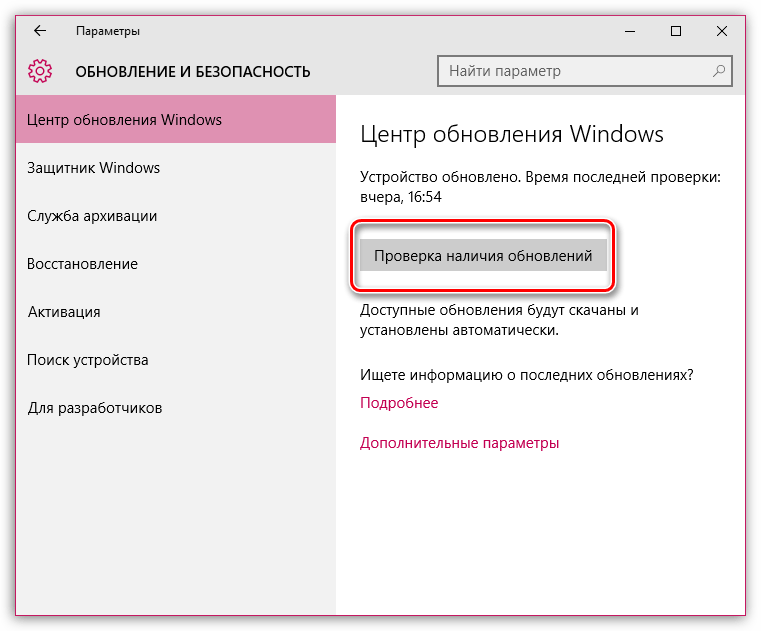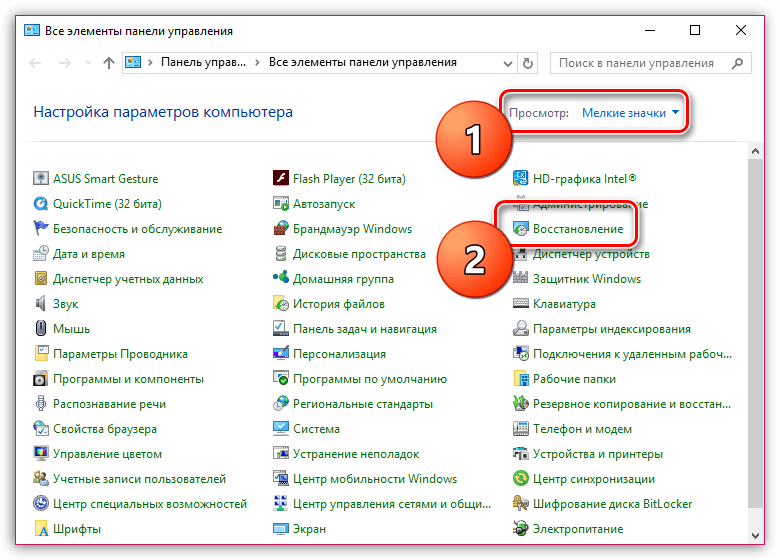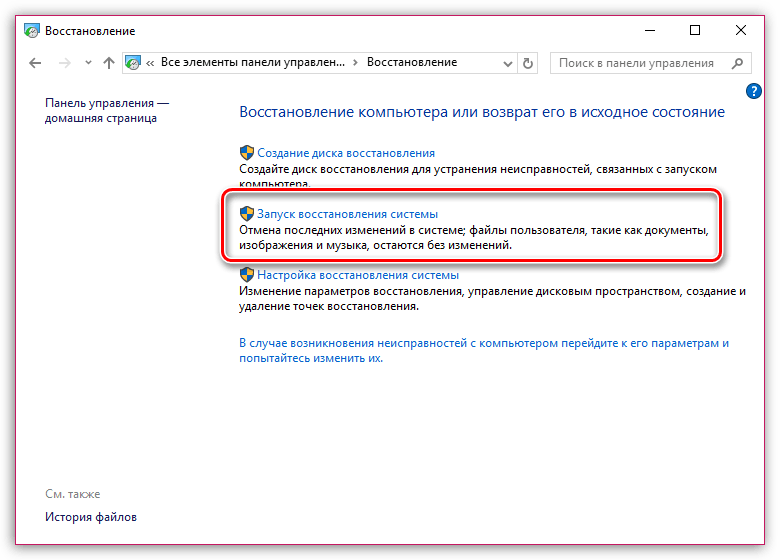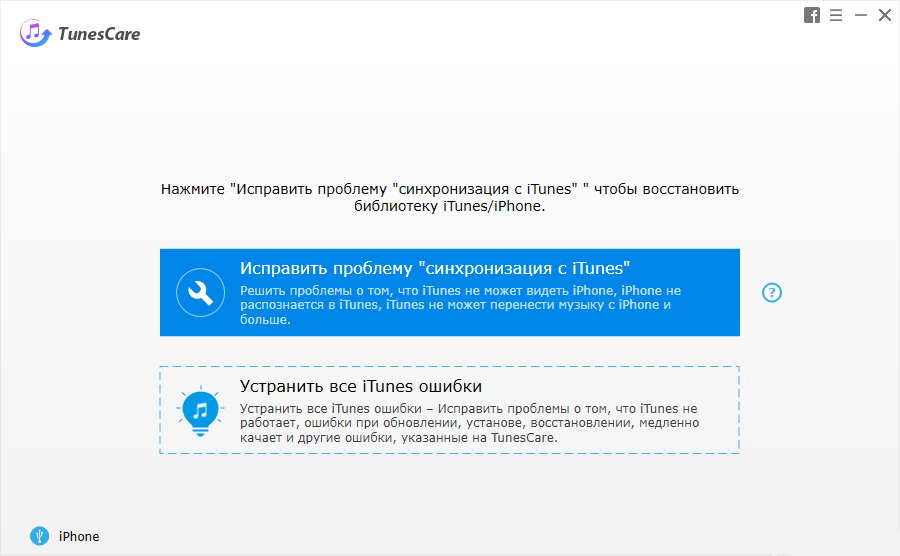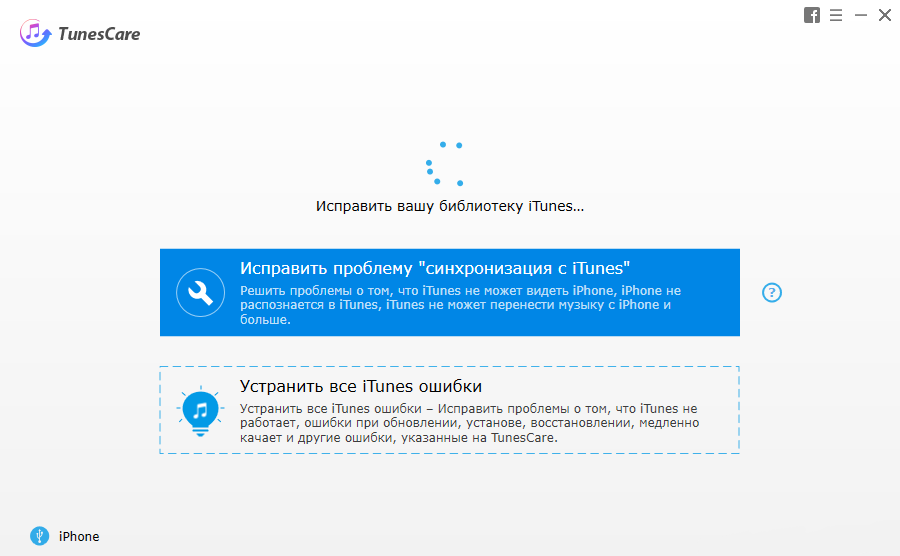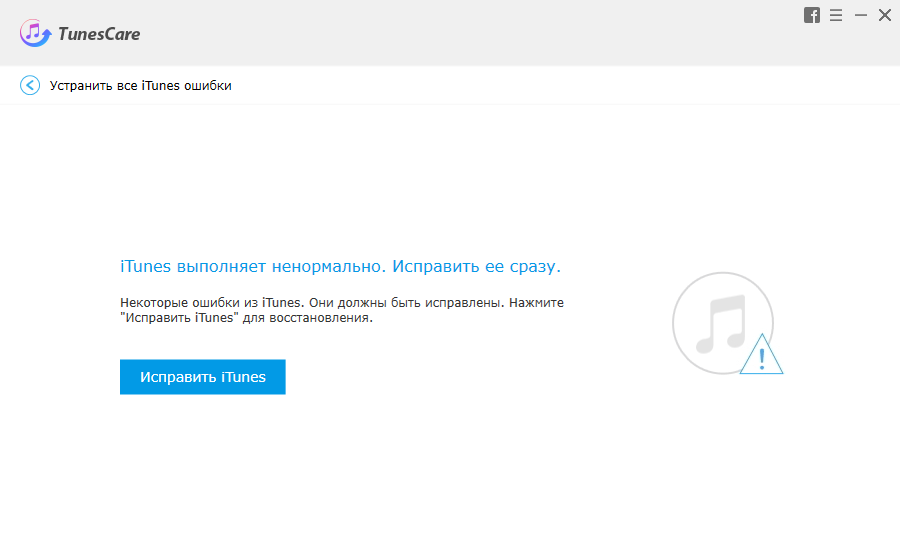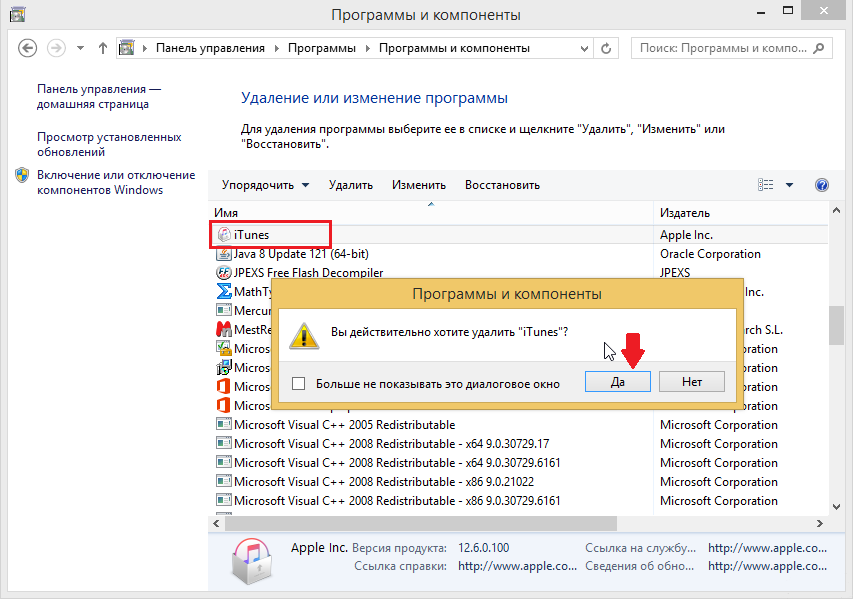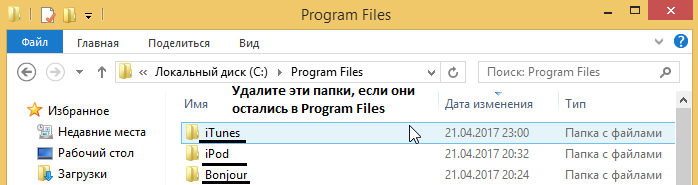26 апреля 201727 апреля 2020
Многие пользователи iTunes рано или поздно сталкиваются с ошибкой под номером 7. iTunes, вне всякого сомнения — чрезвычайно полезное приложение, позволяющее пополнять, организовывать и воспроизводить цифровую музыкальную коллекцию на вашем компьютере, а также синхронизировать её с мобильными устройствами.
Кроме того, оно может осуществлять автоматическое резервное копирование при подключении iPhone. Тем не менее, ряд причин может обусловить возникновение ошибок, которые могут нарушить работу iTunes или Windows. Для таких случаев существуют специальные программы, среди которых особенно выделяется TunesCare от компании Tenorshare. В этой статье мы посоветуем, что можно сделать при столкновении с такой ситуацией и как наладить работу iTunes после провалившейся установки или удалении программы.
Внимание: После прекращения нормальной работы iTunes резервные копии внутри iPhone в большинстве случаев становятся недоступными. Чтобы предотвратить подобные происшествия, делайте резервные копии с помощью iCareFone.
Причины
Ошибки времени выполнения вроде «iTunes установлена неправильно. Пожалуйста переустановите iTunes. Ошибка 7 (Windows Error 127)» (iTunes was not installed correctly. Please reinstall iTunes. Error 7 (Windows error 127)) могут быть вызваны множеством факторов; поэтому важно учесть все возможности и принять необходимые меры, чтобы предотвратить их возобновление. Вот список основных причин появления этой ошибки:
- Неправильная установка или удаление программного обеспечения, которые могут оставить некорректные записи в реестре Windows.
- Повреждённые файлы или незаконченная установка iTunes.
- Заражение вредоносным ПО, повреждающим системные файлы Windows или iTunes.
- Неправильное выключение компьютера из-за перебоев питания или других причин.
- Случайное удаление необходимых файлов или записей в реестре некомпетентным пользователем.
Решение
Существует три простейших способа устранить ошибку 127 в iTunes 7 под Windows. Наиболее предпочтительным является первый, использующий бесплатную утилиту TunesCare. Два других метода позволяют вам вручную восстановить функциональность iTunes без применения сторонних программ.
Способ 1: одно нажатие в TunesCare
TunesCare — простое и универсальное средство для исправления различных ошибок, связанных с синхронизацией, обновлением и восстановлением iTunes.
- Установите TunesCare и соедините устройство на iOS с компьютером при помощи кабеля USB.
- Нажмите «Исправить проблему „синхронизация с iTunes“», чтобы выполнить автоматическое исправление неполадок.
- Если это не решило проблему, попробуйте использовать продвинутый режим, выбрав «Устранить все iTunes ошибки». Он позволяет исправить все проблемы iTunes путём удаления повреждённой библиотеки и пересборки.
Способ 2: обновление Microsoft NET Framework
Иногда причиной ошибки бывает сбой в инсталляции Microsoft NET Framework. В таком случае вам должен помочь следующий способ:
- Зайдите на сайт Microsoft и загрузите последнюю версию фреймворка.
- Выполните установку.
- Перезагрузите компьютер и проверьте результат.
Способ 3: удаление и переустановка iTunes
Чтобы воспользоваться этим методом, вам понадобится удалить все инструменты Apple, прежде чем начать устранение ошибки.
- Откройте «Программы и компоненты» в панели управления и удалите все продукты Apple по одному.
- Внимание: не забывайте перезагружать компьютер после каждого удаления. Держите антивирус запущенным, чтобы сохранять стабильность Windows.
- Запустите Проводник и перейдите в раздел с операционной системой.
- Проверьте и удалите следующие директории:
- C:Program FilesBonjour
- C:Program FilesCommon FilesApple
- C:Program FilesiTunes
- C:Program FilesiPod
- C:Program FilesQuickTime
- C:WindowsSystem32QuickTime
- C:WindowsSystem32QuickTimeVR
- Перезагрузите компьютер и установите iTunes заново.
Готово! Перечисленные способы должны помочь вам справиться с проблемой возникновения ошибки 7 в iTunes. Если у вас остались какие-то вопросы, вы можете задать их в комментариях ниже.
Скачать TunesCare можно по ссылке.
iTunes
Содержание
- Ошибка 7 (Windows 127) в iTunes: причины возникновения и способы устранения
- Причины возникновения ошибки 7 (Windows 127)
- Причина 1: некорректная или неполная установка iTunes
- Причина 2: действие вирусного ПО
- Причина 3: устаревшая версия Windows
- Причина 4: системный сбой
- Причина 5: отсутствие на компьютере Microsoft .NET Framework
- Как исправить ошибку 7 в iTunes (Windows Error 127)
- Причины
- Решение
- Способ 1: одно нажатие в TunesCare
- Способ 2: обновление Microsoft NET Framework
- Способ 3: удаление и переустановка iTunes
- Как исправить ошибку iTunes 7
- Обзор «ITunes was not installed properly»
- Почему и когда срабатывает ошибка времени выполнения 7?
- Классические проблемы ITunes was not installed properly
- Источники проблем ITunes was not installed properly
Ошибка 7 (Windows 127) в iTunes: причины возникновения и способы устранения
Как правило, ошибка 7 (Windows 127) возникает при запуске iTunes и означает, что программа, по каким-либо причинам, была повреждена и дальнейший ее запуск невозможен.
Причины возникновения ошибки 7 (Windows 127)
Причина 1: некорректная или неполная установка iTunes
Если ошибка 7 возникла при первом запуске iTunes, значит, установка программы была завершена некорректно, и определенные компоненты данного медиакомбайна не были установлены.
В данном случае вам предстоит полностью удалить iTunes с компьютера, но сделать это полностью, т.е. удалив не только саму программу, но и другие компоненты от Apple, установленные на компьютере. Рекомендуется удалять программу не стандартным способом через «Панель управления», а с помощью специальной программы Revo Uninstaller, которая позволит не только удалить все компоненты iTunes, но и почистить реестр Windows.
Завершив удаление программы, выполните перезагрузку компьютера, а затем скачайте свежий дистрибутив iTunes и установите его на компьютер.
Причина 2: действие вирусного ПО
Вирусы, которые активничают на вашем компьютере, могут серьезно нарушить работу системы, тем самым вызвав проблемы при запуске iTunes.
Для начала вам потребуется найти все вирусы, имеющиеся на компьютере. Для этого можно выполнить сканирование как с помощью используемого вами антивируса, так и специальной бесплатной лечащей утилиты Dr.Web CureIt.
После того, как все вирусные угрозы будут обнаружены и успешно устранены, перезагрузите компьютер, а затем повторите попытку запуска iTunes. Скорее всего, она также не увенчается успехом, т.к. вирус уже повредил программу, поэтому может потребовать полная переустановка iTunes, как это описано в первой причине.
Причина 3: устаревшая версия Windows
Хотя и подобная причина возникновения ошибки 7 встречается гораздо реже, она имеет право быть.
В этом случае вам потребуется выполнить все обновления для Windows. Для Windows 10 вам потребуется вызвать окно «Параметры» сочетанием клавиш Win+I, а затем в открывшемся окне пройти к разделу «Обновление и безопасность».
Щелкните по кнопке «Проверка наличия обновлений». Подобную кнопку для более младших версий Windows вы сможете найти в меню «Панель управления» – «Центр обновления Windows».
Если обновления будут обнаружены, обязательно установите их все без исключения.
Причина 4: системный сбой
Если проблемы с работой iTunes возникли не так давно, то, вероятно, в системе произошел сбой по причине действия вирусов или активности иных программ, установленных на компьютере.
В данном случае можно попробовать выполнить процедуру восстановления системы, которая позволит вернуть работу компьютера к выбранному вами периоду времени. Для этого откройте меню «Панель управления», выставьте в верхнем правом углу режим отображения информации «Мелкие значки», а затем пройдите к разделу «Восстановление».
В следующем окне откройте пункт «Запуск восстановления системы».
Среди доступных точек восстановления выберите подходящую, когда проблем с работой компьютера не наблюдалось, а затем дождитесь завершения процедуры восстановления.
Причина 5: отсутствие на компьютере Microsoft .NET Framework
Программный пакет Microsoft .NET Framework, как правило, установлен у пользователей на компьютерах, но по каким-либо причинам данный пакет может быть неполон или отсутствовать вовсе.
В данном случае проблему можно решить, если попробовать установить на компьютер данное программное обеспечение. Скачать его вы можете с официального сайта Microsoft по этой ссылке.
Запустите загруженный дистрибутив и установите программу на компьютер. После завершения установки Microsoft .NET Framework вам потребуется перезагрузить компьютер.
В данной статье перечислены основные причины возникновения ошибки 7 (Windows 127) и способы их устранения. Если у вас есть свои способы решения данной проблемы, поделитесь о них в комментариях.
Источник
Как исправить ошибку 7 в iTunes (Windows Error 127)
Многие пользователи iTunes рано или поздно сталкиваются с ошибкой под номером 7. iTunes, вне всякого сомнения — чрезвычайно полезное приложение, позволяющее пополнять, организовывать и воспроизводить цифровую музыкальную коллекцию на вашем компьютере, а также синхронизировать её с мобильными устройствами.
Кроме того, оно может осуществлять автоматическое резервное копирование при подключении iPhone. Тем не менее, ряд причин может обусловить возникновение ошибок, которые могут нарушить работу iTunes или Windows. Для таких случаев существуют специальные программы, среди которых особенно выделяется TunesCare от компании Tenorshare. В этой статье мы посоветуем, что можно сделать при столкновении с такой ситуацией и как наладить работу iTunes после провалившейся установки или удалении программы.
Внимание: После прекращения нормальной работы iTunes резервные копии внутри iPhone в большинстве случаев становятся недоступными. Чтобы предотвратить подобные происшествия, делайте резервные копии с помощью iCareFone.
Причины
Ошибки времени выполнения вроде «iTunes установлена неправильно. Пожалуйста переустановите iTunes. Ошибка 7 (Windows Error 127)» (iTunes was not installed correctly. Please reinstall iTunes. Error 7 (Windows error 127)) могут быть вызваны множеством факторов; поэтому важно учесть все возможности и принять необходимые меры, чтобы предотвратить их возобновление. Вот список основных причин появления этой ошибки:
- Неправильная установка или удаление программного обеспечения, которые могут оставить некорректные записи в реестре Windows.
- Повреждённые файлы или незаконченная установка iTunes.
- Заражение вредоносным ПО, повреждающим системные файлы Windows или iTunes.
- Неправильное выключение компьютера из-за перебоев питания или других причин.
- Случайное удаление необходимых файлов или записей в реестре некомпетентным пользователем.
Решение
Существует три простейших способа устранить ошибку 127 в iTunes 7 под Windows. Наиболее предпочтительным является первый, использующий бесплатную утилиту TunesCare. Два других метода позволяют вам вручную восстановить функциональность iTunes без применения сторонних программ.
Способ 1: одно нажатие в TunesCare
TunesCare — простое и универсальное средство для исправления различных ошибок, связанных с синхронизацией, обновлением и восстановлением iTunes.
- Установите TunesCare и соедините устройство на iOS с компьютером при помощи кабеля USB.
- Нажмите «Исправить проблему „синхронизация с iTunes“», чтобы выполнить автоматическое исправление неполадок.
- Если это не решило проблему, попробуйте использовать продвинутый режим, выбрав «Устранить все iTunes ошибки». Он позволяет исправить все проблемы iTunes путём удаления повреждённой библиотеки и пересборки.
Способ 2: обновление Microsoft NET Framework
Иногда причиной ошибки бывает сбой в инсталляции Microsoft NET Framework. В таком случае вам должен помочь следующий способ:
- Зайдите на сайт Microsoft и загрузите последнюю версию фреймворка.
- Выполните установку.
- Перезагрузите компьютер и проверьте результат.
Способ 3: удаление и переустановка iTunes
Чтобы воспользоваться этим методом, вам понадобится удалить все инструменты Apple, прежде чем начать устранение ошибки.
- Откройте «Программы и компоненты» в панели управления и удалите все продукты Apple по одному.
- Внимание: не забывайте перезагружать компьютер после каждого удаления. Держите антивирус запущенным, чтобы сохранять стабильность Windows.
- Запустите Проводник и перейдите в раздел с операционной системой.
- Проверьте и удалите следующие директории:
- C:Program FilesBonjour
- C:Program FilesCommon FilesApple
- C:Program FilesiTunes
- C:Program FilesiPod
- C:Program FilesQuickTime
- C:WindowsSystem32QuickTime
- C:WindowsSystem32QuickTimeVR
- Перезагрузите компьютер и установите iTunes заново.
Готово! Перечисленные способы должны помочь вам справиться с проблемой возникновения ошибки 7 в iTunes. Если у вас остались какие-то вопросы, вы можете задать их в комментариях ниже.
Источник
Как исправить ошибку iTunes 7
| Номер ошибки: | Ошибка 7 | |
| Название ошибки: | ITunes was not installed properly | |
| Описание ошибки: | ITunes was not installed properly. Please re-install iTunes. (Error 7). | |
| Разработчик: | Apple Inc. | |
| Программное обеспечение: | iTunes | |
| Относится к: | Windows XP, Vista, 7, 8, 10, 11 |
Обзор «ITunes was not installed properly»
Как правило, специалисты по ПК называют «ITunes was not installed properly» как тип «ошибки времени выполнения». Чтобы убедиться, что функциональность и операции работают в пригодном для использования состоянии, разработчики программного обеспечения, такие как Apple Inc., выполняют отладку перед выпусками программного обеспечения. К сожалению, иногда ошибки, такие как ошибка 7, могут быть пропущены во время этого процесса.
Пользователи iTunes могут столкнуться с сообщением об ошибке после выполнения программы, например «ITunes was not installed properly. Please re-install iTunes. (Error 7).». В случае обнаруженной ошибки 7 клиенты могут сообщить о наличии проблемы Apple Inc. по электронной почте или сообщать об ошибках. Apple Inc. вернется к коду и исправит его, а затем сделает обновление доступным для загрузки. Таким образом, в этих случаях разработчик выпустит обновление программы iTunes, чтобы исправить отображаемое сообщение об ошибке (и другие сообщенные проблемы).
Почему и когда срабатывает ошибка времени выполнения 7?
Сбой устройства или iTunes обычно может проявляться с «ITunes was not installed properly» в качестве проблемы во время выполнения. Три распространенные причины, по которым ошибки во время выполнения, такие как всплывающее окно ошибки 7:
Ошибка 7 Crash — это очень популярная ошибка выполнения ошибки 7, которая приводит к завершению работы всей программы. Это возникает, когда iTunes не работает должным образом или не знает, какой вывод будет подходящим.
Утечка памяти «ITunes was not installed properly» — Когда iTunes обнаруживает утечку памяти, операционная система постепенно работает медленно, поскольку она истощает системные ресурсы. Потенциальные триггеры могут быть бесконечным циклом, что приводит к тому, что работа программы запускается снова и снова.
Ошибка 7 Logic Error — логическая ошибка возникает, когда компьютер генерирует неправильный вывод, даже если пользователь предоставляет правильный ввод. Виновником в этом случае обычно является недостаток в исходном коде Apple Inc., который неправильно обрабатывает ввод.
В большинстве случаев проблемы с файлами ITunes was not installed properly связаны с отсутствием или повреждением файла связанного iTunes вредоносным ПО или вирусом. Для устранения неполадок, связанных с файлом Apple Inc., большинство профессионалов ПК заменят файл на соответствующую версию. Мы также рекомендуем выполнить сканирование реестра, чтобы очистить все недействительные ссылки на ITunes was not installed properly, которые могут являться причиной ошибки.
Классические проблемы ITunes was not installed properly
Усложнения iTunes с ITunes was not installed properly состоят из:
- «Ошибка приложения ITunes was not installed properly.»
- «Недопустимая программа Win32: ITunes was not installed properly»
- «ITunes was not installed properly должен быть закрыт. «
- «К сожалению, мы не можем найти ITunes was not installed properly. «
- «ITunes was not installed properly не найден.»
- «Ошибка запуска в приложении: ITunes was not installed properly. «
- «ITunes was not installed properly не выполняется. «
- «Отказ ITunes was not installed properly.»
- «Неверный путь к приложению: ITunes was not installed properly.»
Ошибки ITunes was not installed properly EXE возникают во время установки iTunes, при запуске приложений, связанных с ITunes was not installed properly (iTunes), во время запуска или завершения работы или во время установки ОС Windows. При появлении ошибки ITunes was not installed properly запишите вхождения для устранения неполадок iTunes и чтобы HelpApple Inc. найти причину.
Источники проблем ITunes was not installed properly
Большинство проблем ITunes was not installed properly связаны с отсутствующим или поврежденным ITunes was not installed properly, вирусной инфекцией или недействительными записями реестра Windows, связанными с iTunes.
В основном, осложнения ITunes was not installed properly связаны с:
- Недопустимая (поврежденная) запись реестра ITunes was not installed properly.
- Вирус или вредоносное ПО, которые повредили файл ITunes was not installed properly или связанные с iTunes программные файлы.
- ITunes was not installed properly злонамеренно или ошибочно удален другим программным обеспечением (кроме iTunes).
- Другое программное приложение, конфликтующее с ITunes was not installed properly.
- Поврежденная установка или загрузка iTunes (ITunes was not installed properly).
Совместима с Windows 2000, XP, Vista, 7, 8, 10 и 11
Источник
| Номер ошибки: | Ошибка 7 (Windows Error 127) | |
| Название ошибки: | Itunes Error 7 Windows 127 | |
| Описание ошибки: | Ошибка 7 (Windows Error 127): Возникла ошибка в приложении iTunes. Приложение будет закрыто. Приносим извинения за неудобства. | |
| Разработчик: | Apple Inc. | |
| Программное обеспечение: | iTunes | |
| Относится к: | Windows XP, Vista, 7, 8, 10, 11 |
Сводка «Itunes Error 7 Windows 127
Эксперты обычно называют «Itunes Error 7 Windows 127» «ошибкой времени выполнения». Разработчики, такие как Apple Inc., обычно проходят через несколько контрольных точек перед запуском программного обеспечения, такого как iTunes. К сожалению, такие проблемы, как ошибка 7 (Windows Error 127), могут быть пропущены, и программное обеспечение будет содержать эти проблемы при выпуске.
Пользователи iTunes могут столкнуться с сообщением об ошибке после выполнения программы, например «Itunes Error 7 Windows 127». Сообщение об этой ошибке 7 (Windows Error 127) позволит разработчикам обновить свое приложение и исправить любые ошибки, которые могут вызвать его. Apple Inc. вернется к коду и исправит его, а затем сделает обновление доступным для загрузки. В результате разработчик может использовать пакеты обновлений для iTunes, доступные с их веб-сайта (или автоматическую загрузку), чтобы устранить эти ошибки 7 (Windows Error 127) проблемы и другие ошибки.
В чем причина ошибки 7 (Windows Error 127)?
В первый раз, когда вы можете столкнуться с ошибкой среды выполнения iTunes обычно с «Itunes Error 7 Windows 127» при запуске программы. Мы рассмотрим основные причины ошибки 7 (Windows Error 127) ошибок:
Ошибка 7 (Windows Error 127) Crash — это распространенная ошибка 7 (Windows Error 127) во время выполнения ошибки, которая приводит к полному завершению работы программы. Эти ошибки обычно возникают, когда входы iTunes не могут быть правильно обработаны, или они смущены тем, что должно быть выведено.
Утечка памяти «Itunes Error 7 Windows 127» — Когда iTunes обнаруживает утечку памяти, операционная система постепенно работает медленно, поскольку она истощает системные ресурсы. Потенциальным фактором ошибки является код Apple Inc., так как ошибка предотвращает завершение программы.
Ошибка 7 (Windows Error 127) Logic Error — Логические ошибки проявляются, когда пользователь вводит правильные данные, но устройство дает неверный результат. Это может произойти, когда исходный код Apple Inc. имеет уязвимость в отношении передачи данных.
Itunes Error 7 Windows 127 проблемы часто являются результатом отсутствия, удаления или случайного перемещения файла из исходного места установки iTunes. В большинстве случаев скачивание и замена файла Apple Inc. позволяет решить проблему. Мы также рекомендуем выполнить сканирование реестра, чтобы очистить все недействительные ссылки на Itunes Error 7 Windows 127, которые могут являться причиной ошибки.
Распространенные сообщения об ошибках в Itunes Error 7 Windows 127
Частичный список ошибок Itunes Error 7 Windows 127 iTunes:
- «Ошибка программы Itunes Error 7 Windows 127. «
- «Ошибка программного обеспечения Win32: Itunes Error 7 Windows 127»
- «Itunes Error 7 Windows 127 должен быть закрыт. «
- «К сожалению, мы не можем найти Itunes Error 7 Windows 127. «
- «Itunes Error 7 Windows 127 не может быть найден. «
- «Ошибка запуска программы: Itunes Error 7 Windows 127.»
- «Не удается запустить Itunes Error 7 Windows 127. «
- «Itunes Error 7 Windows 127 выйти. «
- «Ошибка пути программного обеспечения: Itunes Error 7 Windows 127. «
Эти сообщения об ошибках Apple Inc. могут появляться во время установки программы, в то время как программа, связанная с Itunes Error 7 Windows 127 (например, iTunes) работает, во время запуска или завершения работы Windows, или даже во время установки операционной системы Windows. При появлении ошибки Itunes Error 7 Windows 127 запишите вхождения для устранения неполадок iTunes и чтобы HelpApple Inc. найти причину.
Корень проблем Itunes Error 7 Windows 127
Проблемы Itunes Error 7 Windows 127 вызваны поврежденным или отсутствующим Itunes Error 7 Windows 127, недопустимыми ключами реестра, связанными с iTunes, или вредоносным ПО.
В частности, проблемы с Itunes Error 7 Windows 127, вызванные:
- Поврежденные ключи реестра Windows, связанные с Itunes Error 7 Windows 127 / iTunes.
- Зазаражение вредоносными программами повредил файл Itunes Error 7 Windows 127.
- Другая программа злонамеренно или по ошибке удалила файлы, связанные с Itunes Error 7 Windows 127.
- Другое программное обеспечение, конфликтующее с iTunes, Itunes Error 7 Windows 127 или общими ссылками.
- iTunes/Itunes Error 7 Windows 127 поврежден от неполной загрузки или установки.
Продукт Solvusoft
Загрузка
WinThruster 2022 — Проверьте свой компьютер на наличие ошибок.
Совместима с Windows 2000, XP, Vista, 7, 8, 10 и 11
Установить необязательные продукты — WinThruster (Solvusoft) | Лицензия | Политика защиты личных сведений | Условия | Удаление
Содержание
- Как исправить ошибку 7 в iTunes (Windows Error 127)
- Причины
- Решение
- Способ 1: одно нажатие в TunesCare
- Способ 2: обновление Microsoft NET Framework
- Способ 3: удаление и переустановка iTunes
- Ошибка 7 (Windows 127) в iTunes: причины возникновения и способы устранения
- Причины возникновения ошибки 7 (Windows 127)
- Причина 1: некорректная или неполная установка iTunes
- Причина 2: действие вирусного ПО
- Причина 3: устаревшая версия Windows
- Причина 4: системный сбой
- Как исправить ошибку Windows 127
- Проверка «Windows Error 127»
- Почему происходит ошибка времени выполнения 127?
- Распространенные сообщения об ошибках в Windows Error 127
- Windows Error 127 Истоки проблем
- Как исправить ошибку iTunes 7 (Windows Error 127)
- Сводка «Itunes Error 7 Windows 127
- В чем причина ошибки 7 (Windows Error 127)?
- Распространенные сообщения об ошибках в Itunes Error 7 Windows 127
- Корень проблем Itunes Error 7 Windows 127
- Question: Q: iTunes Error 7 (Windows error 127) after installing iTunes 64-bit for Windows
- Helpful answers
Как исправить ошибку 7 в iTunes (Windows Error 127)
Многие пользователи iTunes рано или поздно сталкиваются с ошибкой под номером 7. iTunes, вне всякого сомнения — чрезвычайно полезное приложение, позволяющее пополнять, организовывать и воспроизводить цифровую музыкальную коллекцию на вашем компьютере, а также синхронизировать её с мобильными устройствами.
Кроме того, оно может осуществлять автоматическое резервное копирование при подключении iPhone. Тем не менее, ряд причин может обусловить возникновение ошибок, которые могут нарушить работу iTunes или Windows. Для таких случаев существуют специальные программы, среди которых особенно выделяется TunesCare от компании Tenorshare. В этой статье мы посоветуем, что можно сделать при столкновении с такой ситуацией и как наладить работу iTunes после провалившейся установки или удалении программы.
Внимание: После прекращения нормальной работы iTunes резервные копии внутри iPhone в большинстве случаев становятся недоступными. Чтобы предотвратить подобные происшествия, делайте резервные копии с помощью iCareFone.
Причины
Ошибки времени выполнения вроде «iTunes установлена неправильно. Пожалуйста переустановите iTunes. Ошибка 7 (Windows Error 127)» (iTunes was not installed correctly. Please reinstall iTunes. Error 7 (Windows error 127)) могут быть вызваны множеством факторов; поэтому важно учесть все возможности и принять необходимые меры, чтобы предотвратить их возобновление. Вот список основных причин появления этой ошибки:
Решение
Существует три простейших способа устранить ошибку 127 в iTunes 7 под Windows. Наиболее предпочтительным является первый, использующий бесплатную утилиту TunesCare. Два других метода позволяют вам вручную восстановить функциональность iTunes без применения сторонних программ.
Способ 1: одно нажатие в TunesCare
TunesCare — простое и универсальное средство для исправления различных ошибок, связанных с синхронизацией, обновлением и восстановлением iTunes.
Способ 2: обновление Microsoft NET Framework
Иногда причиной ошибки бывает сбой в инсталляции Microsoft NET Framework. В таком случае вам должен помочь следующий способ:
Способ 3: удаление и переустановка iTunes
Чтобы воспользоваться этим методом, вам понадобится удалить все инструменты Apple, прежде чем начать устранение ошибки.
Готово! Перечисленные способы должны помочь вам справиться с проблемой возникновения ошибки 7 в iTunes. Если у вас остались какие-то вопросы, вы можете задать их в комментариях ниже.
Источник
Ошибка 7 (Windows 127) в iTunes: причины возникновения и способы устранения
Как правило, ошибка 7 (Windows 127) возникает при запуске iTunes и означает, что программа, по каким-либо причинам, была повреждена и дальнейший ее запуск невозможен.
Причины возникновения ошибки 7 (Windows 127)
Причина 1: некорректная или неполная установка iTunes
Если ошибка 7 возникла при первом запуске iTunes, значит, установка программы была завершена некорректно, и определенные компоненты данного медиакомбайна не были установлены.
В данном случае вам предстоит полностью удалить iTunes с компьютера, но сделать это полностью, т.е. удалив не только саму программу, но и другие компоненты от Apple, установленные на компьютере. Рекомендуется удалять программу не стандартным способом через «Панель управления», а с помощью специальной программы Revo Uninstaller, которая позволит не только удалить все компоненты iTunes, но и почистить реестр Windows.
Завершив удаление программы, выполните перезагрузку компьютера, а затем скачайте свежий дистрибутив iTunes и установите его на компьютер.
Причина 2: действие вирусного ПО
Вирусы, которые активничают на вашем компьютере, могут серьезно нарушить работу системы, тем самым вызвав проблемы при запуске iTunes.
Для начала вам потребуется найти все вирусы, имеющиеся на компьютере. Для этого можно выполнить сканирование как с помощью используемого вами антивируса, так и специальной бесплатной лечащей утилиты Dr.Web CureIt.
После того, как все вирусные угрозы будут обнаружены и успешно устранены, перезагрузите компьютер, а затем повторите попытку запуска iTunes. Скорее всего, она также не увенчается успехом, т.к. вирус уже повредил программу, поэтому может потребовать полная переустановка iTunes, как это описано в первой причине.
Причина 3: устаревшая версия Windows
Хотя и подобная причина возникновения ошибки 7 встречается гораздо реже, она имеет право быть.
В этом случае вам потребуется выполнить все обновления для Windows. Для Windows 10 вам потребуется вызвать окно «Параметры» сочетанием клавиш Win+I, а затем в открывшемся окне пройти к разделу «Обновление и безопасность».
Щелкните по кнопке «Проверка наличия обновлений». Подобную кнопку для более младших версий Windows вы сможете найти в меню «Панель управления» – «Центр обновления Windows».
Если обновления будут обнаружены, обязательно установите их все без исключения.
Причина 4: системный сбой
Если проблемы с работой iTunes возникли не так давно, то, вероятно, в системе произошел сбой по причине действия вирусов или активности иных программ, установленных на компьютере.
В данном случае можно попробовать выполнить процедуру восстановления системы, которая позволит вернуть работу компьютера к выбранному вами периоду времени. Для этого откройте меню «Панель управления», выставьте в верхнем правом углу режим отображения информации «Мелкие значки», а затем пройдите к разделу «Восстановление».
В следующем окне откройте пункт «Запуск восстановления системы».
Среди доступных точек восстановления выберите подходящую, когда проблем с работой компьютера не наблюдалось, а затем дождитесь завершения процедуры восстановления.
В данном случае проблему можно решить, если попробовать установить на компьютер данное программное обеспечение. Скачать его вы можете с официального сайта Microsoft по этой ссылке.
В данной статье перечислены основные причины возникновения ошибки 7 (Windows 127) и способы их устранения. Если у вас есть свои способы решения данной проблемы, поделитесь о них в комментариях.
Помимо этой статьи, на сайте еще 12385 инструкций.
Добавьте сайт Lumpics.ru в закладки (CTRL+D) и мы точно еще пригодимся вам.
Отблагодарите автора, поделитесь статьей в социальных сетях.
Источник
Как исправить ошибку Windows 127
| Номер ошибки: | Ошибка 127 | |
| Название ошибки: | Windows Error 127 | |
| Описание ошибки: | Ошибка 127: Возникла ошибка в приложении Windows. Приложение будет закрыто. Приносим извинения за неудобства. | |
| Разработчик: | Microsoft Corporation | |
| Программное обеспечение: | Windows | |
| Относится к: | Windows XP, Vista, 7, 8, 10, 11 |
Проверка «Windows Error 127»
«Windows Error 127» обычно является ошибкой (ошибкой), обнаруженных во время выполнения. Разработчики программного обеспечения, такие как Microsoft Corporation, обычно принимают Windows через несколько уровней отладки, чтобы сорвать эти ошибки перед выпуском для общественности. Хотя эти превентивные действия принимаются, иногда ошибки, такие как ошибка 127, будут пропущены.
Пользователи Windows могут столкнуться с сообщением об ошибке после выполнения программы, например «Windows Error 127». Когда появится ошибка, пользователи компьютеров смогут уведомить разработчика о наличии ошибки 127 через отчеты об ошибках. Затем Microsoft Corporation исправляет эти дефектные записи кода и сделает обновление доступным для загрузки. Если есть уведомление об обновлении Windows, это может быть решением для устранения таких проблем, как ошибка 127 и обнаруженные дополнительные проблемы.
Почему происходит ошибка времени выполнения 127?
Вполне вероятно, что при загрузке Windows вы столкнетесь с «Windows Error 127». Вот три наиболее распространенные причины, по которым происходят ошибки во время выполнения ошибки 127:
Как правило, такие Microsoft Corporation ошибки возникают из-за повреждённых или отсутствующих файлов Windows Error 127, а иногда — в результате заражения вредоносным ПО в настоящем или прошлом, что оказало влияние на Windows. Для устранения неполадок, связанных с файлом Microsoft Corporation, большинство профессионалов ПК заменят файл на соответствующую версию. В качестве последней меры мы рекомендуем использовать очиститель реестра для исправления всех недопустимых Windows Error 127, расширений файлов Microsoft Corporation и других ссылок на пути к файлам, по причине которых может возникать сообщение об ошибке.
Распространенные сообщения об ошибках в Windows Error 127
Типичные ошибки Windows Error 127, возникающие в Windows для Windows:
Проблемы Windows Windows Error 127 возникают при установке, во время работы программного обеспечения, связанного с Windows Error 127, во время завершения работы или запуска или менее вероятно во время обновления операционной системы. Важно отметить, когда возникают проблемы Windows Error 127, так как это помогает устранять проблемы Windows (и сообщать в Microsoft Corporation).
Windows Error 127 Истоки проблем
Заражение вредоносными программами, недопустимые записи реестра Windows или отсутствующие или поврежденные файлы Windows Error 127 могут создать эти ошибки Windows Error 127.
Более конкретно, данные ошибки Windows Error 127 могут быть вызваны следующими причинами:
Совместима с Windows 2000, XP, Vista, 7, 8, 10 и 11
Источник
Как исправить ошибку iTunes 7 (Windows Error 127)
| Номер ошибки: | Ошибка 7 (Windows Error 127) | |
| Название ошибки: | Itunes Error 7 Windows 127 | |
| Описание ошибки: | Ошибка 7 (Windows Error 127): Возникла ошибка в приложении iTunes. Приложение будет закрыто. Приносим извинения за неудобства. | |
| Разработчик: | Apple Inc. | |
| Программное обеспечение: | iTunes | |
| Относится к: | Windows XP, Vista, 7, 8, 10, 11 |
Сводка «Itunes Error 7 Windows 127
Эксперты обычно называют «Itunes Error 7 Windows 127» «ошибкой времени выполнения». Разработчики, такие как Apple Inc., обычно проходят через несколько контрольных точек перед запуском программного обеспечения, такого как iTunes. К сожалению, такие проблемы, как ошибка 7 (Windows Error 127), могут быть пропущены, и программное обеспечение будет содержать эти проблемы при выпуске.
Пользователи iTunes могут столкнуться с сообщением об ошибке после выполнения программы, например «Itunes Error 7 Windows 127». Сообщение об этой ошибке 7 (Windows Error 127) позволит разработчикам обновить свое приложение и исправить любые ошибки, которые могут вызвать его. Apple Inc. вернется к коду и исправит его, а затем сделает обновление доступным для загрузки. В результате разработчик может использовать пакеты обновлений для iTunes, доступные с их веб-сайта (или автоматическую загрузку), чтобы устранить эти ошибки 7 (Windows Error 127) проблемы и другие ошибки.
В чем причина ошибки 7 (Windows Error 127)?
В первый раз, когда вы можете столкнуться с ошибкой среды выполнения iTunes обычно с «Itunes Error 7 Windows 127» при запуске программы. Мы рассмотрим основные причины ошибки 7 (Windows Error 127) ошибок:
Itunes Error 7 Windows 127 проблемы часто являются результатом отсутствия, удаления или случайного перемещения файла из исходного места установки iTunes. В большинстве случаев скачивание и замена файла Apple Inc. позволяет решить проблему. Мы также рекомендуем выполнить сканирование реестра, чтобы очистить все недействительные ссылки на Itunes Error 7 Windows 127, которые могут являться причиной ошибки.
Распространенные сообщения об ошибках в Itunes Error 7 Windows 127
Частичный список ошибок Itunes Error 7 Windows 127 iTunes:
Эти сообщения об ошибках Apple Inc. могут появляться во время установки программы, в то время как программа, связанная с Itunes Error 7 Windows 127 (например, iTunes) работает, во время запуска или завершения работы Windows, или даже во время установки операционной системы Windows. При появлении ошибки Itunes Error 7 Windows 127 запишите вхождения для устранения неполадок iTunes и чтобы HelpApple Inc. найти причину.
Корень проблем Itunes Error 7 Windows 127
Проблемы Itunes Error 7 Windows 127 вызваны поврежденным или отсутствующим Itunes Error 7 Windows 127, недопустимыми ключами реестра, связанными с iTunes, или вредоносным ПО.
В частности, проблемы с Itunes Error 7 Windows 127, вызванные:
Совместима с Windows 2000, XP, Vista, 7, 8, 10 и 11
Источник
Question: Q: iTunes Error 7 (Windows error 127) after installing iTunes 64-bit for Windows
After installing iTunes 64-bit for Windows (latest build), I get an error pop-up saying:
iTunes was not installed correctly. Please reinstall iTunes
Error 7 (Windows error 127)
I’ve gone thru the uninstall, reboot and reinstall process three or four times now. Still nothing.
Furthermore, after clicking okay to the error, it continues to pop up on it’s own every 45 seconds or so.
There was one other error I came across after trying to launch iTunes after installation.
See both error messages here:
Posted on Feb 8, 2012 10:05 AM
Helpful answers
ive done all this too
Use the Control Panel to uninstall iTunes and related software components in the following order and then restart your computer:
Important: Uninstalling these components in a different order, or only uninstalling some of these components may have unintended affects.
GREAT NEWS it worked this time
ok the link i posted earlier follow all those instructions in step 1 VERY carefully
then do step 2 and make sure all those files are gone
restart your computer and go to itunes and install it =D
Taken at face value, you’re having trouble with an Apple Application Support program file. (Apple Application Support is where single copies of program files used by multiple different Apple programs are kept.)
Let’s try something relatively simple first. Restart the PC. Then head into your Uninstall a Program control panel, select «Apple Application Support» and click «Repair».
Does iTunes launch properly now?
Let’s try something relatively simple first. Restart the PC. Then head into your Uninstall a Program control panel, select «Apple Application Support» and click «Repair».
Does iTunes launch properly now?
No. It does not. I tried that twice, by the way.
Anyone else have any ideas?
Will my synced songs in my ipod be lost if I remove itunes and its components?
Apr 29, 2012 6:55 PM
ive done all this too
Use the Control Panel to uninstall iTunes and related software components in the following order and then restart your computer:
Important: Uninstalling these components in a different order, or only uninstalling some of these components may have unintended affects.
Thank you for this suggested fix; I intend to try it out. Before I do, I’d like to ask one question:
Do you know this for a fact? Meaning, have you actually experienced the same issue and resolved it this way? I’m merely trying to avoid wasting 40 minutes if I didn’t need to.
There’s more to the conversation
Loading page content
Page content loaded
Taken at face value, you’re having trouble with an Apple Application Support program file. (Apple Application Support is where single copies of program files used by multiple different Apple programs are kept.)
Let’s try something relatively simple first. Restart the PC. Then head into your Uninstall a Program control panel, select «Apple Application Support» and click «Repair».
Does iTunes launch properly now?
Let’s try something relatively simple first. Restart the PC. Then head into your Uninstall a Program control panel, select «Apple Application Support» and click «Repair».
Does iTunes launch properly now?
No. It does not. I tried that twice, by the way.
Anyone else have any ideas?
ive done all this too
Use the Control Panel to uninstall iTunes and related software components in the following order and then restart your computer:
Important: Uninstalling these components in a different order, or only uninstalling some of these components may have unintended affects.
ive done all this too
Use the Control Panel to uninstall iTunes and related software components in the following order and then restart your computer:
Important: Uninstalling these components in a different order, or only uninstalling some of these components may have unintended affects.
Thank you for this suggested fix; I intend to try it out. Before I do, I’d like to ask one question:
Do you know this for a fact? Meaning, have you actually experienced the same issue and resolved it this way? I’m merely trying to avoid wasting 40 minutes if I didn’t need to.
well i tried it once, it didnt work for me but idk if it would work for you. i found it here http://support.apple.com/kb/ht1923
its up to you if you wanna do it. im doing it again right now and im hoping for different results. ill reply what happened after im done
GREAT NEWS it worked this time
ok the link i posted earlier follow all those instructions in step 1 VERY carefully
then do step 2 and make sure all those files are gone
restart your computer and go to itunes and install it =D
After a failed update of iTunes (caused by a power outage), I received the following error trying to launch iTunes:
«iTunes was not installed properly. Please re-install iTunes. (Error 7).»
I had also tried uninstalling and reinstalling iTunes, but this also didn’t help.
I followed your adviceand uninstalled all Apple / iTunes related products as listed in http://support.apple.com/kb/ht1923 and this worked.
Apr 18, 2012 1:34 AM
Will my synced songs in my ipod be lost if I remove itunes and its components?
Apr 29, 2012 6:55 PM
You can email this person for help
I followed all of the procedures including uninstallation procedure, verify uninstallation procedure and reinstallation procedure. That did not work for me.
At this point, I realized that some registry error must still be present that I am simply not seeing that it causing the failures.
Here is what I did.. I installed ccleaner utility so that I could check for registry errors after uninstallation.
AHA! This entry for iPodService.exe still exhisted. So I had no folders on the PC, no installs on the PC and no services running. BUT this was still in the Registry.
That worked. After I removed that persistent registry key the installation was successful and iTunes is now running on my PC successfully. Glad I found these forums and I was not the only one having this problem.
Источник